Come aggiungere file locali a Spotify
Pubblicato: 2021-07-08Spotify offre migliaia di brani musicali da ascoltare, ma è possibile che non abbia il tuo brano musicale preferito. La buona notizia è che puoi aggiungere i tuoi file locali in Spotify e ascoltare quei file su tutti i tuoi dispositivi supportati da Spotify.
È possibile aggiungere file locali all'app Spotify sul tuo computer e quindi ascoltare quei brani musicali sul tuo computer, iPhone e dispositivi Android.
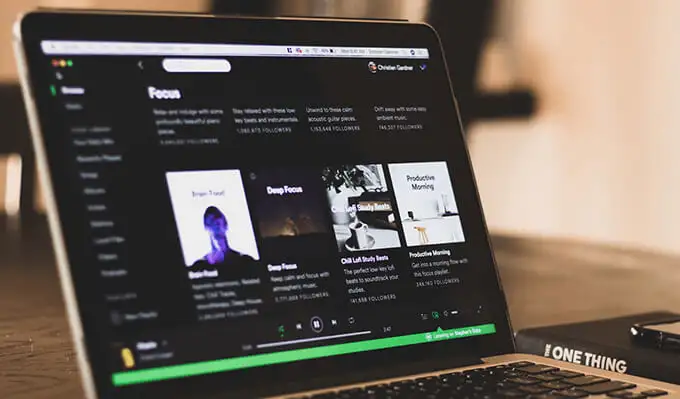
Sappilo prima di aggiungere file locali a Spotify
Per importare brani locali in Spotify, devi soddisfare i seguenti requisiti minimi:
- Devi essere un abbonato Spotify Premium. Attualmente, la società non consente agli utenti gratuiti di aggiungere file locali a Spotify.
- Puoi aggiungere file locali solo da un computer. Non puoi aggiungere file dal tuo telefono Android o iPhone, ma puoi ascoltare i tuoi file locali su questi dispositivi.
- Avrai bisogno dell'app Spotify per il tuo computer Windows o Mac.
- Spotify supporta solo i seguenti formati di file: MP3, M4P e MP4. Per utilizzare MP4, devi avere QuickTime installato sul tuo computer.
- Per accedere ai file musicali locali sul tuo iPhone o dispositivo Android, sia il tuo computer che il tuo dispositivo mobile devono essere sulla stessa rete Wi-Fi.
Ora, diamo un'occhiata a come aggiungere file locali al tuo account Spotify.
Come aggiungere file locali a Spotify su un computer Windows o Mac
Per importare brani locali in Spotify, scarica l'app Spotify sul tuo computer Windows o Mac e installala. Entrambe le versioni Windows e Mac funzionano più o meno allo stesso modo, quindi puoi utilizzare gli stessi passaggi di seguito su entrambi.
Avvia l'app e accedi al tuo account Premium. Quindi, segui questi passaggi:
Abilita i file locali nell'app Spotify
Innanzitutto, devi abilitare un'opzione che ti consenta di caricare file locali in Spotify:
- Avvia l'app Spotify sul tuo computer Windows o Mac.
- Seleziona l'icona della freccia in basso accanto al nome del tuo profilo e seleziona Impostazioni .
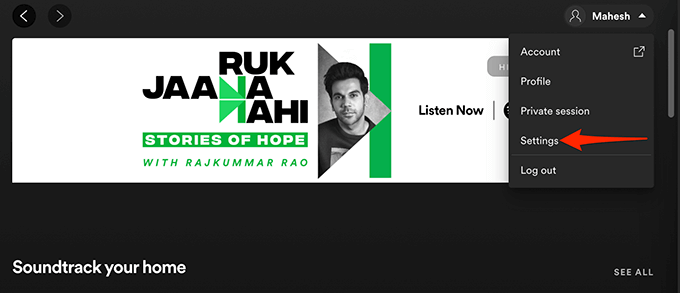
- Nella schermata Impostazioni , scorri verso il basso fino alla sezione File locali .
- Qui, ruota l'interruttore per Mostra file locali in posizione ON .
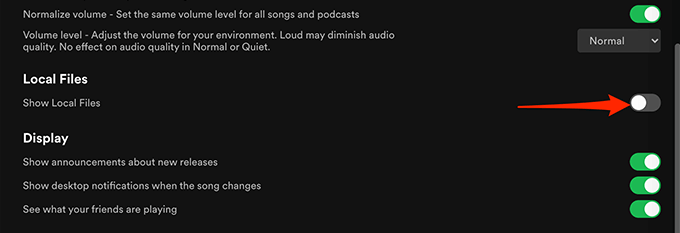
E sei pronto per aggiungere brani a Spotify.
Aggiungi sorgenti musicali a Spotify
Il passaggio successivo consiste nell'aggiungere la cartella che contiene i tuoi brani nell'app Spotify. Puoi aggiungere tutte le cartelle che vuoi.
Per farlo:
- Nell'app desktop Spotify , in alto, seleziona l'icona della freccia in basso accanto al nome del tuo profilo e seleziona Impostazioni .
- Scorri verso il basso fino alla sezione File locali .
- Seleziona l'opzione Aggiungi una fonte nella sezione File locali .
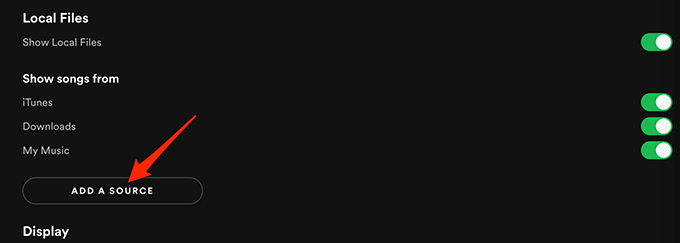
- Se sei su Windows, si aprirà una finestra di Esplora file. Se sei su Mac, si aprirà una finestra del Finder. In questa finestra, vai alla cartella che contiene i tuoi file locali e seleziona quella cartella.
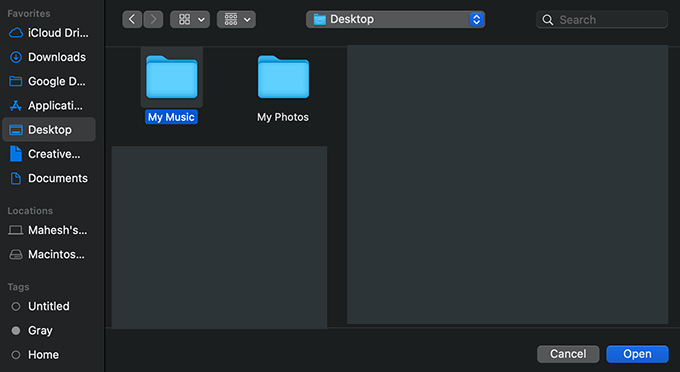
- Spotify dovrebbe iniziare a caricare i brani dalla cartella specificata nell'app.
Accedi ai file locali in Spotify
I brani locali selezionati dovrebbero ora essere disponibili in Spotify sul tuo computer. Quindi puoi iniziare subito a suonare queste canzoni.
- Nell'app Spotify , dalla barra laterale a sinistra, seleziona La tua libreria .
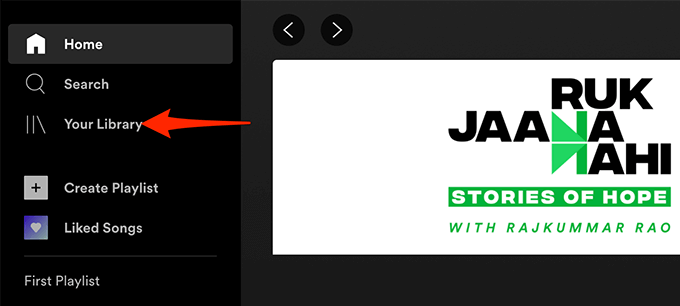
- Nel riquadro a destra, seleziona File locali per accedere ai file musicali locali.
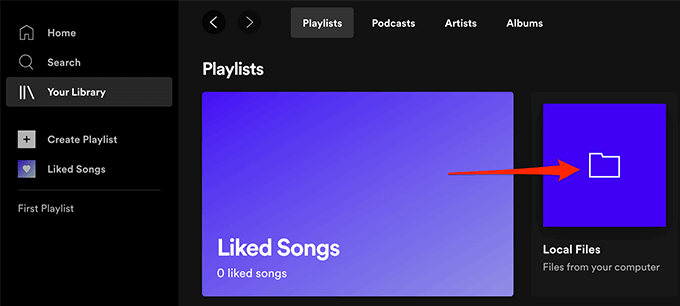
Tutte le tue canzoni locali dovrebbero ora essere accessibili.
Aggiungi brani alle playlist di Spotify
Se desideri ascoltare i tuoi file locali sul tuo iPhone o telefono Android, dovrai prima aggiungere i brani locali a una playlist.
L'aggiunta di brani a una playlist ti consente anche di trovare più facilmente i tuoi brani preferiti quando li desideri.
Per aggiungere brani a una playlist:
- Accedi alla sezione File locali nell'app Spotify . Utilizzare i passaggi precedenti per farlo.
- Trova il brano che desideri aggiungere a una playlist.
- Seleziona il menu a tre punti accanto a quel brano e scegli Aggiungi a playlist > playlist-name . Qui, il nome della playlist si riferisce alla playlist di Spotify a cui vuoi aggiungere la tua canzone.
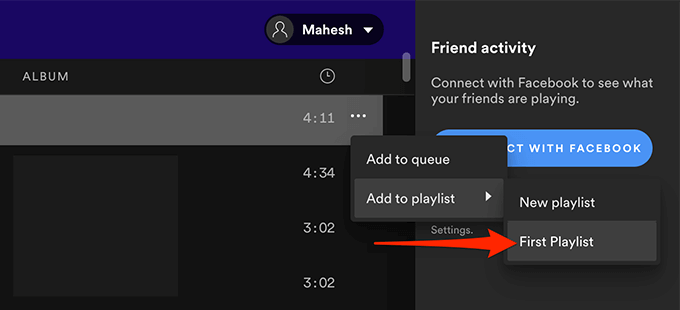
- Se desideri aggiungere il brano a una nuova playlist, scegli invece Aggiungi a playlist > Nuova playlist dal menu a tre punti.
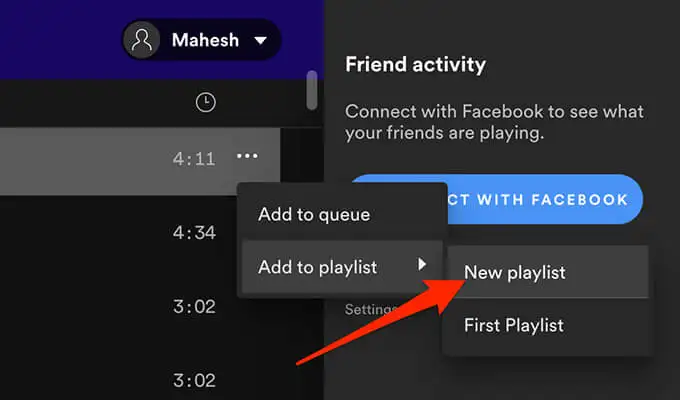
- Ripeti questo processo per ogni brano che desideri aggiungere a una playlist.
Come accedere ai file locali in Spotify su Android
Su un dispositivo Android, puoi utilizzare l'app Spotify ufficiale per accedere ai tuoi file musicali locali:

- Avvia l'app Spotify sul tuo dispositivo
- Dalla barra in basso dell'app, seleziona La tua libreria .
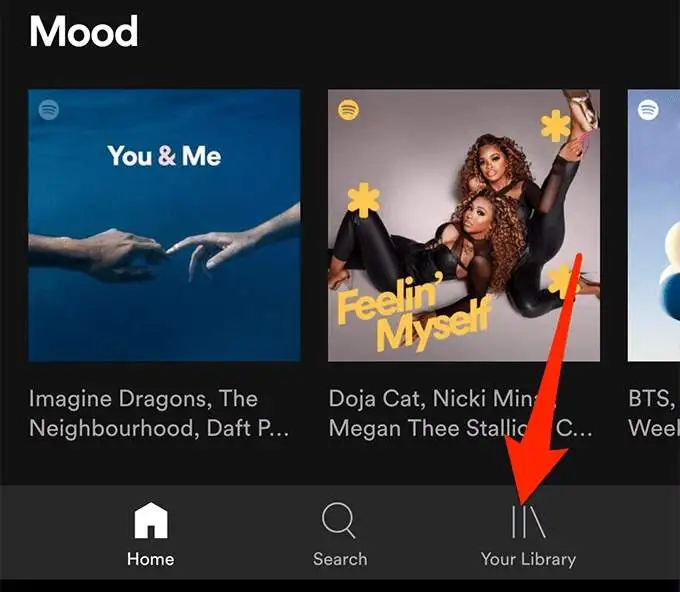
- Nella schermata La tua libreria , tocca la playlist che contiene i tuoi file locali.
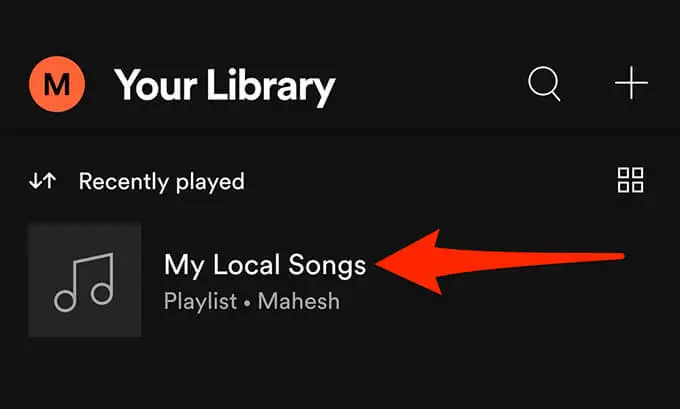
- Dovresti vedere le tue tracce musicali locali. Tocca un brano musicale per riprodurlo.
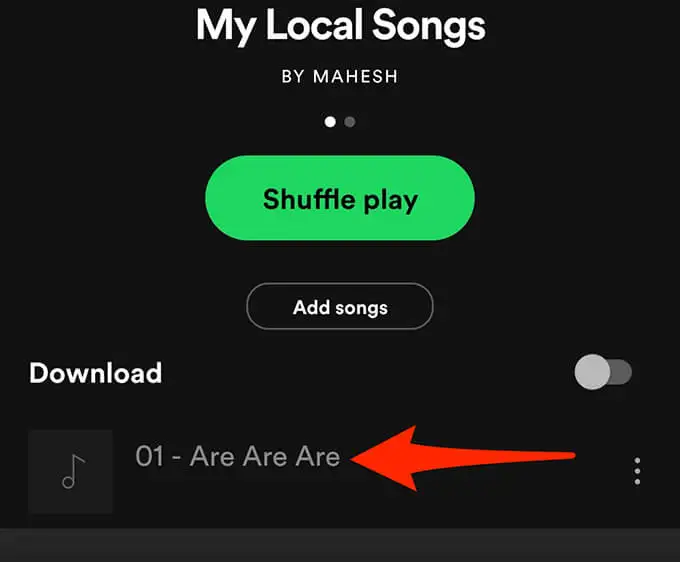
- Per scaricare una playlist di file locali, tocca a lungo la playlist e seleziona Scarica dal menu.
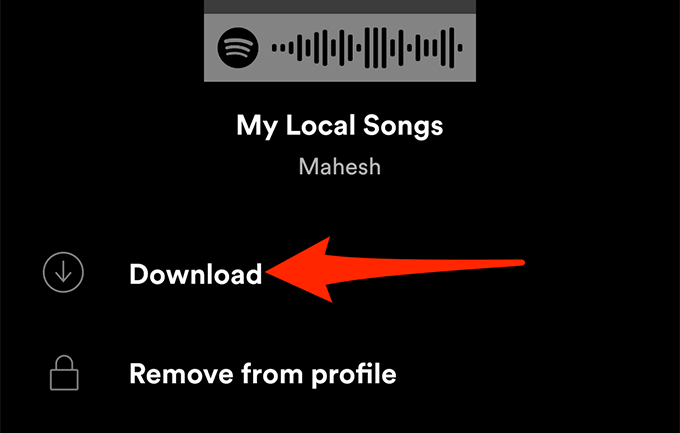
Come accedere ai file locali in Spotify su iPhone
Come con Android, hai bisogno dell'app Spotify ufficiale sul tuo iPhone per riprodurre i tuoi brani musicali locali. C'è un'opzione aggiuntiva che devi abilitare in Spotify per iPhone prima di poter accedere alle tue tracce.
Ecco come farlo:
- Apri l'app Spotify sul tuo iPhone.
- Nell'angolo in alto a destra dell'app, tocca l'icona delle impostazioni.
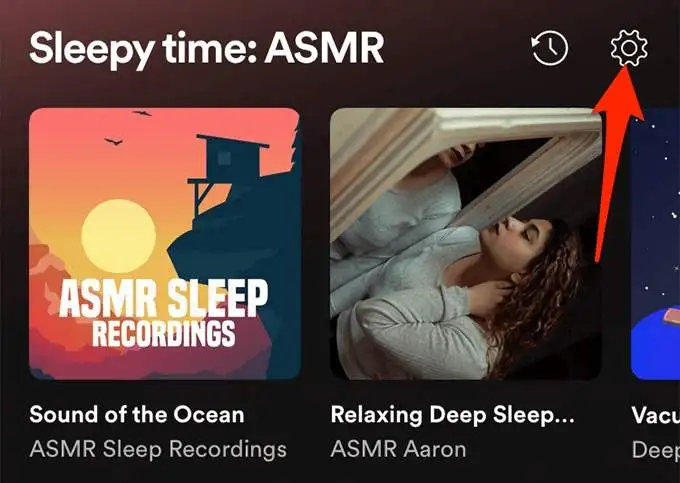
- Nel menu Impostazioni , scorri verso il basso e seleziona File locali .
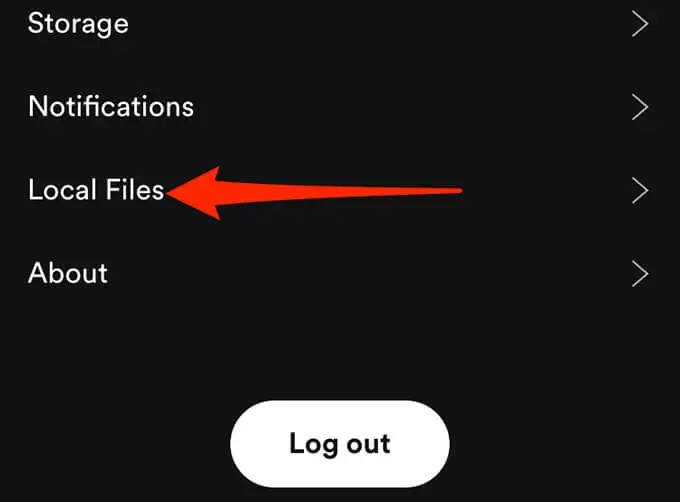
- Abilita l'interruttore File audio locali .
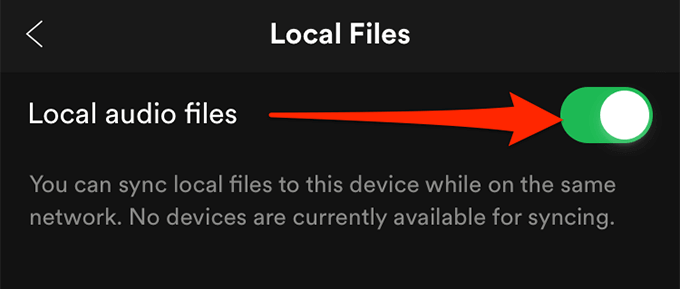
- Tocca La tua libreria nell'angolo in basso a destra dell'app.
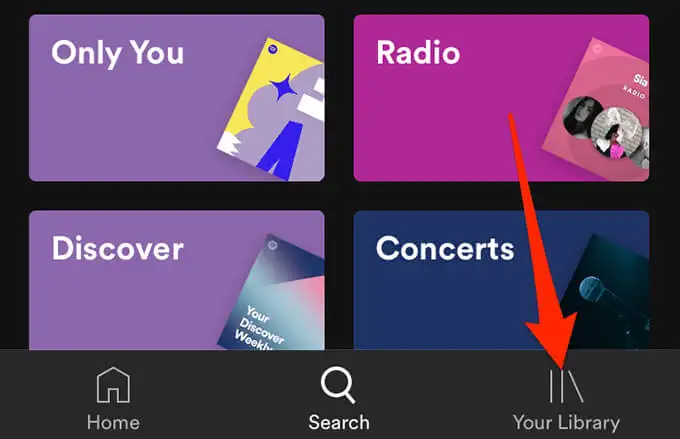
- Seleziona la playlist che contiene i tuoi file locali. Tocca un brano per riprodurlo.
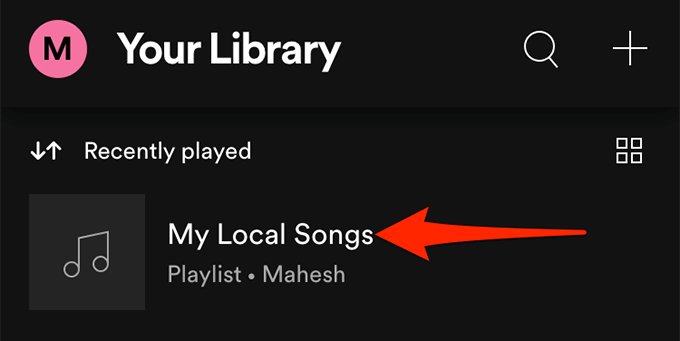
- Per scaricare una playlist, tocca il menu a tre punti sulla schermata della playlist e scegli Download .
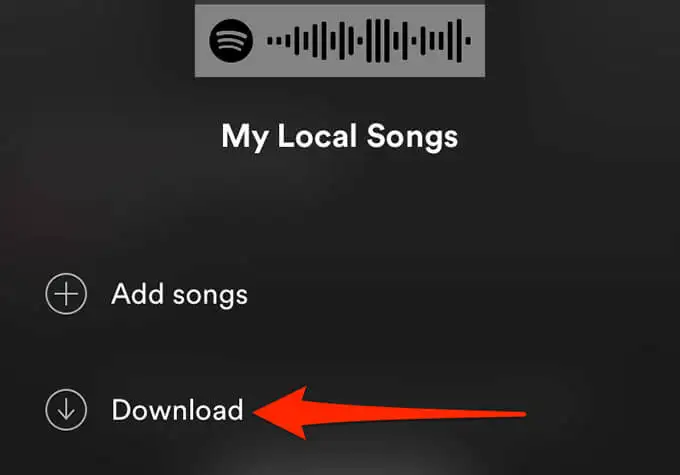
Cosa fare se non riesci ad aggiungere file locali a Spotify?
Se hai problemi ad aggiungere file locali a Spotify o i tuoi file locali non verranno visualizzati nell'app nonostante li abbiano aggiunti, ecco alcune cose che puoi fare per risolvere potenzialmente il problema.
Abilita l'opzione Sorgente
Se i tuoi file locali non vengono visualizzati in Spotify, è probabile che l'interruttore della tua cartella musicale sia disattivato nel menu delle impostazioni.
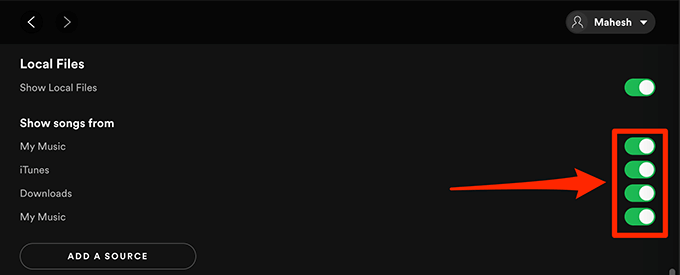
Per risolvere questo problema, avvia l'app Spotify , vai in Impostazioni , scorri fino alla sezione File locali e assicurati che l'interruttore accanto alla cartella musicale sia attivato.
Aggiorna l'app Spotify
Se Spotify non aggiungerà le tue tracce musicali locali o non vedi queste tracce nelle app mobili di Spotify, è possibile che tu stia eseguendo una versione precedente dell'app.
Indipendentemente dal problema, dovresti sempre mantenere Spotify aggiornato su tutti i tuoi dispositivi. Per ottenere l'ultima versione dell'app, vai alla pagina di download di Spotify, dove puoi scaricare sia le app per computer che quelle mobili per la piattaforma.
L'aggiornamento dell'app sui tuoi dispositivi dovrebbe risolvere eventuali bug e problemi relativi all'app.
